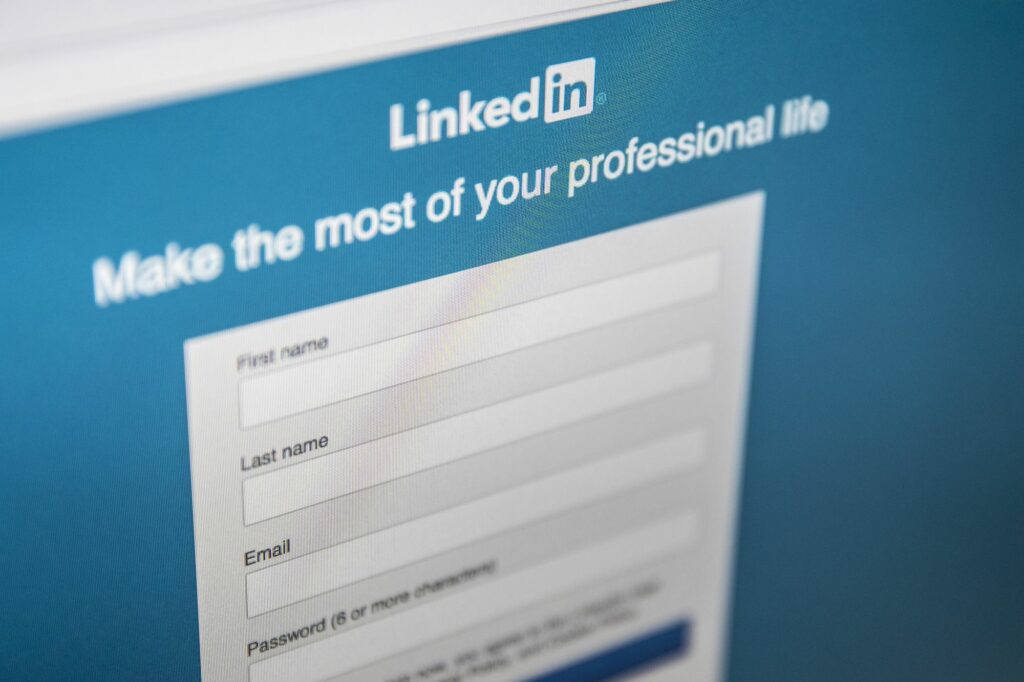
Co je třeba vědět
- Kariérní a obchodní účet: Mě > Nastavení předplatného Premium > Zrušit předplatné > Pokračujte ve zrušení > vyberte důvod> Potvrdit.
- Účet Sales Navigator: Umístěte kurzor na profilovou fotku> Nastavení > Zrušit předplatné pod Typ účtu.
- Účet Recruiter Lite: Více > Nastavení správce > Zrušit předplatné v části Správa účtu.
Bez ohledu na typ účtu, který máte, se můžete rozhodnout, že placená úroveň síťového webu pro vás již není relevantní ani užitečná. Zde je návod, jak zrušit všechny druhy předplatného LinkedIn Premium.
Jak zrušit svůj LinkedIn Premium kariérní nebo obchodní účet
Následující pokyny pro zrušení se vztahují pouze na účty Career a Business. Přejděte dolů k další sadě pokynů, pokud chcete zrušit svůj účet Sales Navigator nebo Recruiter Lite. Prémiové účty LinkedIn nemůžete zrušit prostřednictvím oficiálních mobilních aplikací LinkedIn pro iOS a Android, takže k LinkedIn budete muset přistupovat prostřednictvím webového prohlížeče. Můžete jej však zrušit, pokud byl zakoupen prostřednictvím iTunes, na stránce Správa předplatného iTunes.
-
V počítači nebo mobilním webovém prohlížeči přejděte na LinkedIn.com a přihlaste se ke svému kariérnímu nebo obchodnímu účtu.
-
Vybrat Mě v horním menu.
-
Vybrat Nastavení předplatného Premium z rozevíracího seznamu.
-
Přejděte dolů a vyhledejte Spravujte prémiový účet míří na pravou stranu. Vybrat Zrušit předplatné pod ním.
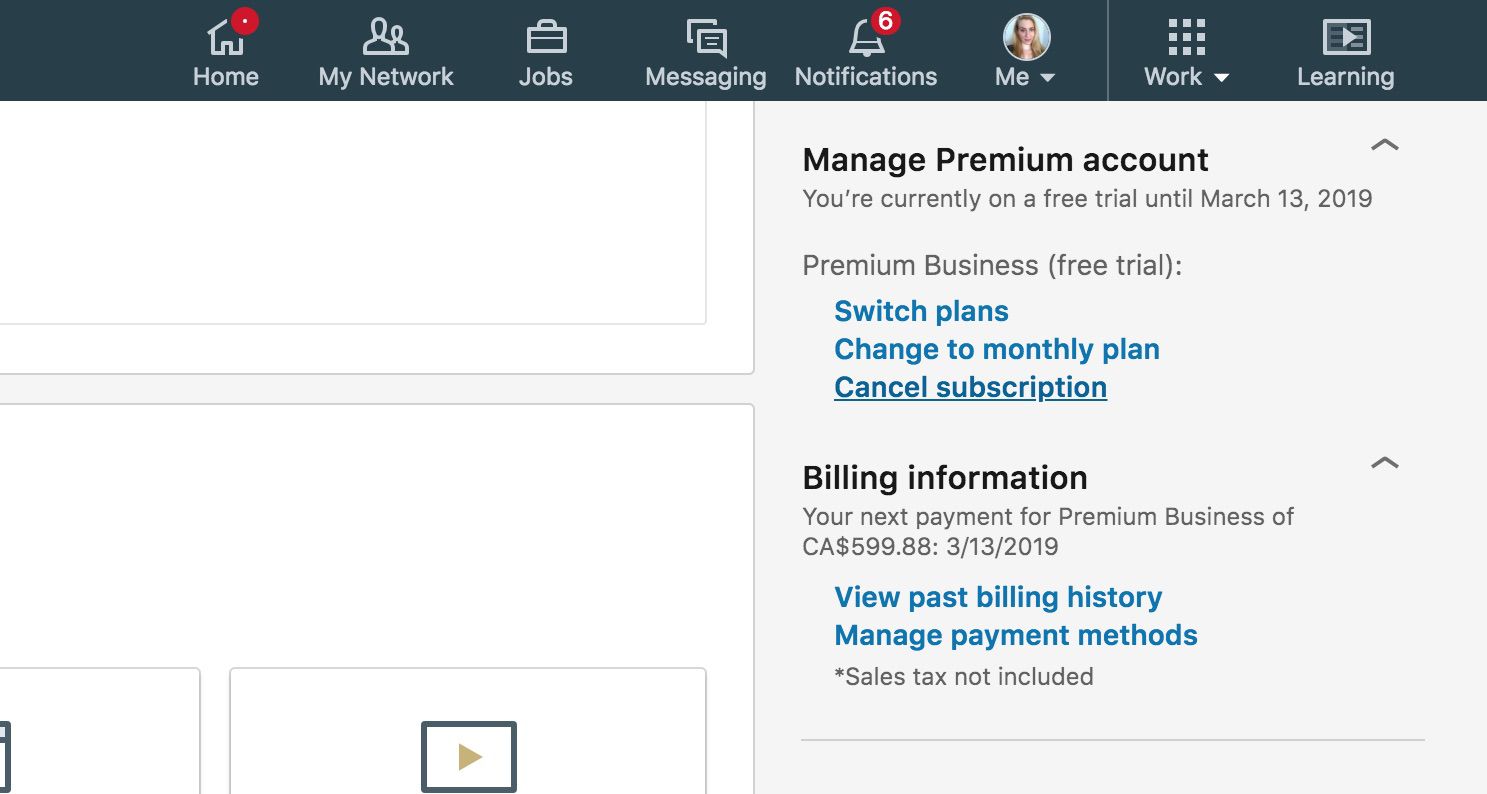
-
Vybrat Pokračujte ve zrušení.
-
Vyberte jednu z možností kruhy vedle důvodu zrušení a poté vyberte modrou Potvrďte zrušení knoflík.
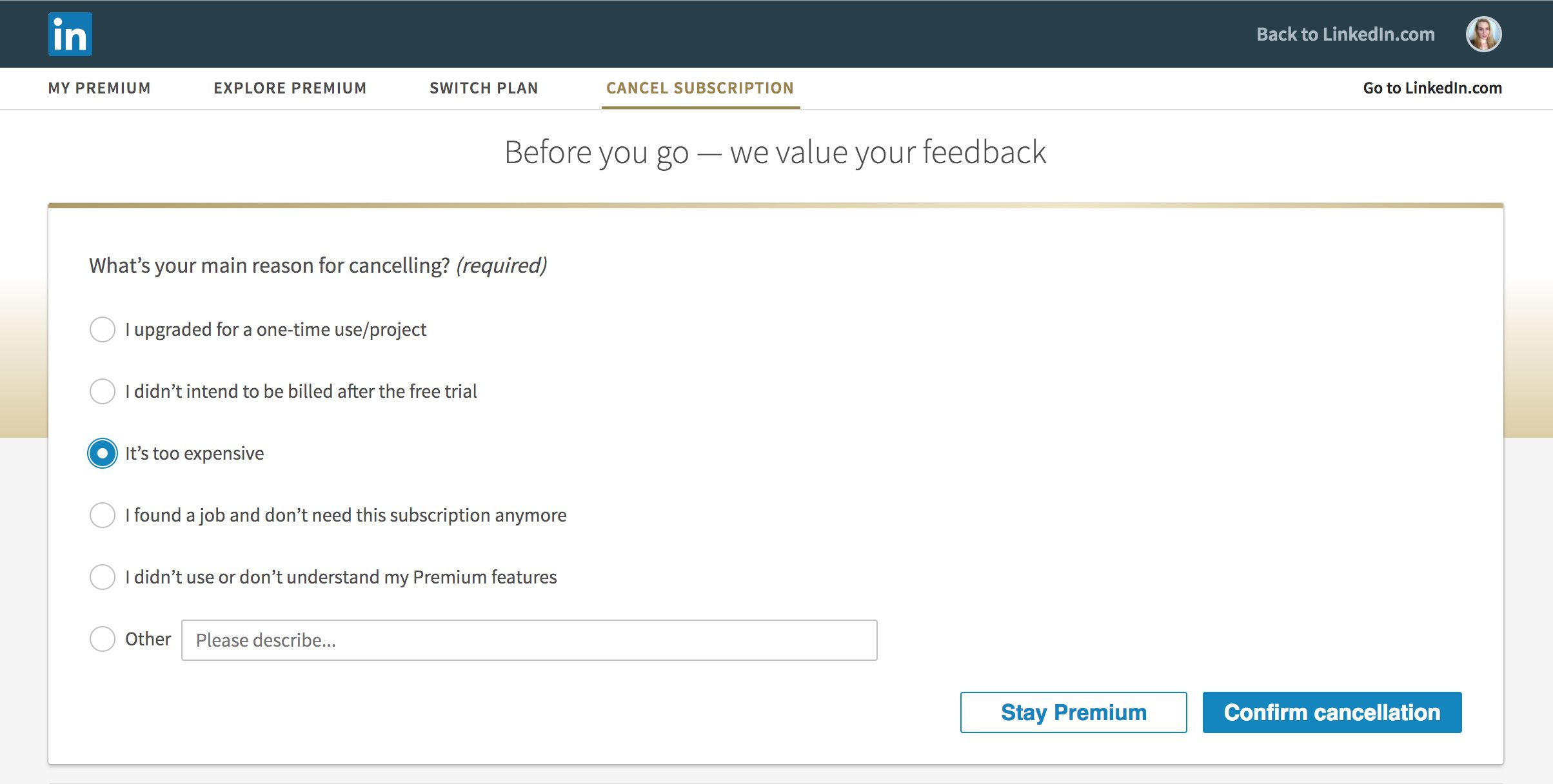
-
Vybrat Hotovo poté, co LinkedIn potvrdí vaše zrušení, abyste se vrátili zpět na svůj domovský kanál.
Jak zrušit účet LinkedIn Premium Sales Navigator
Pokud jste pro svůj účet Sales Navigator provedli nákup na webu přes LinkedIn.com, zrušte jej podle následujících pokynů. Pokud jste jej však zakoupili prostřednictvím prodejního týmu nebo správce, musíte jej kontaktovat a zrušit jej.
-
Přejděte na LinkedIn.com v počítači nebo mobilním webovém prohlížeči a přihlaste se ke svému účtu Sales Navigator.
-
Umístěte kurzor na místo vaše profilová fotka v pravém horním rohu obrazovky.
-
Vybrat Nastavení z rozevíracího seznamu.
-
Pod Typ účtu nadpis, vyberte Zrušit předplatné.
Jak zrušit svůj účet LinkedIn Premium Recruiter Lite
Pokud jste zakoupili svůj účet Recruiter Lite na LinkedIn.com, můžete jej zrušit podle níže uvedených kroků. Pokud jste jej zakoupili prostřednictvím prodejního týmu, musíte jej kontaktovat a zrušit jej.
-
Přejděte na LinkedIn.com v počítači nebo mobilním webovém prohlížeči a přihlaste se ke svému účtu Recruiter Lite.
-
Umístěte kurzor na místo Více v horní části obrazovky.
-
Vybrat Nastavení správce z rozevíracího seznamu.
-
Na levé straně vyhledejte políčko označené Spravujte svůj účet a vyberte Zrušit předplatné.
Váš profil LinkedIn, připojení a další data zůstanou na vašem základním účtu po zrušení, ale vaše prémiové výhody a funkce budou odebrány na konci fakturačního cyklu. Abyste se vyhnuli účtování poplatků, musíte svůj prémiový účet zrušit alespoň jeden den před dalším fakturačním cyklem. Pokud zrušíte během bezplatného zkušebního období, nebudete se moci zaregistrovat na další bezplatné zkušební období po dobu nejméně 12 měsíců. Pokud se rozhodnete pro návrat na LinkedIn Premium někdy v budoucnu po zrušení, můžete tak učinit kdykoli opětovným zaregistrováním příslušného tarifu, budete však muset začít od nuly. Cokoli, co jste použili nebo uložili pomocí prémiových funkcí, ke kterým jste měli přístup před zrušením, nebude obnoveno.